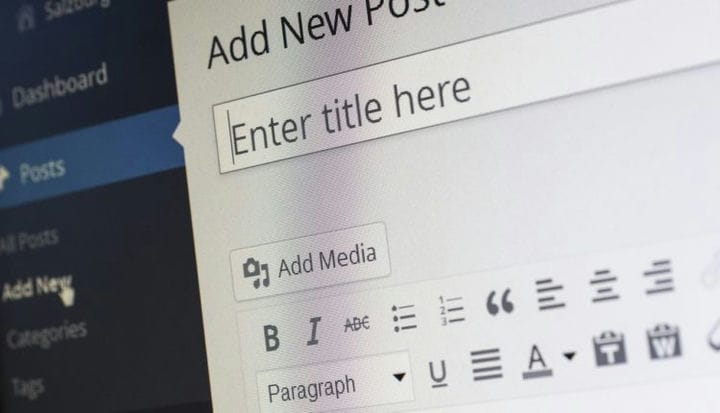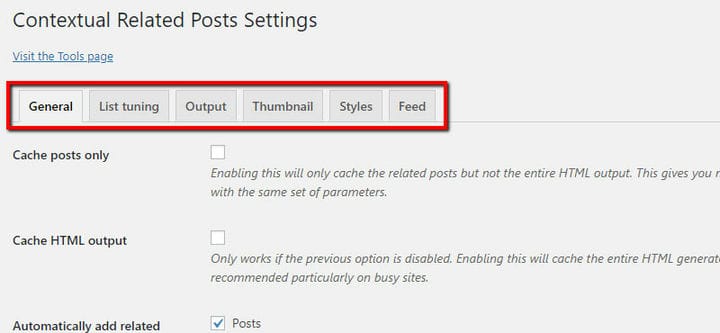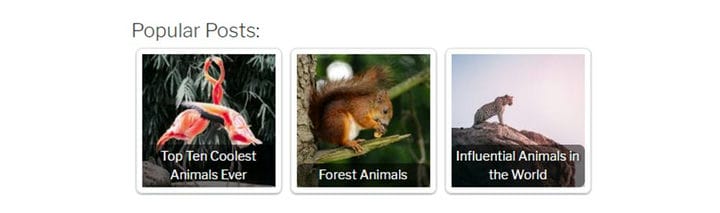Краткое руководство по добавлению раздела связанных сообщений в WordPress
Общеизвестно, что Интернет изменил то, как люди читают. По крайней мере, так было, когда дело доходит до онлайн-текстов — люди, как правило, просматривают их, а не читают полностью. Это то, что показывает популярное визуальное представление явления в форме буквы «F», как самая верхняя строка привлекает наибольшее внимание. Чем дальше они продвигаются по статье, люди склонны читать ее все меньше и меньше.
Но тенденция избегать чтения идет еще глубже. Невероятно легко создать блог WordPress и заполнить его, что приводит к переизбытку онлайн-контента. Люди это знают, поэтому, как только внимание, уделенное вашему сайту, будет потрачено, они уйдут.
Но ты не хочешь, чтобы они ушли. Лучший способ заставить их остаться — предложить им что-то, что привлечет их внимание после того, как они закончат читать статью, над которой они работали. А что лучше для роли, чем контент, похожий на то, что они уже читают? Однако не забудьте ознакомиться с другими советами, которые действительно работают, прежде чем писать свой первый пост в блоге.
Как может помочь плагин контекстных похожих постов?
Единственная проблема с этой идеей предоставления людям контента, похожего на тот, который они читают, заключается в том, что WordPress по умолчанию не имеет такой опции. Вы не можете просто зайти в административную область, найти флажок «включить похожие сообщения в блоге» и решить все свои проблемы. Так не бывает.
Разделы «Похожие посты» активируются с некоторой помощью таких плагинов, как Contextual Related Posts. Это простой в использовании плагин, который позволяет добавлять раздел связанных сообщений на любую страницу, сообщение или боковую панель. Вы также можете использовать его для отображения выдержек из статей, эскизов, пользовательских типов сообщений и многого другого. Вот как контекстные похожие сообщения выглядят в действии.
Чтобы попасть туда, вам сначала нужно установить его и настроить. После установки вы найдете настройки плагина здесь:
Как только вы войдете в меню «Похожие сообщения», вы увидите, что параметры разделены на несколько вкладок. Вы сможете углубиться в настройки, выбрав одну из вкладок и найдя параметры, которые вы хотите настроить:
Давайте посмотрим на некоторые из наиболее интересных вещей, которые вы можете установить на каждой вкладке настроек контекстных связанных сообщений.
Как настроить плагин контекстных похожих постов
Плагин Contextual Related Posts прост в использовании и обладает рядом замечательных функций. Давайте посмотрим.
Вкладка «Общие»
На этой вкладке вы найдете основные параметры плагина. Здесь вы можете управлять тем, откуда плагин извлекает связанные сообщения, например, или что происходит с вашими предпочтениями, когда приложение удаляется.
Однако есть еще парочка интересных вариантов, более достойных вашего внимания:
- Автоматически добавлять связанные сообщения в: Здесь вы выбираете, где будет отображаться раздел связанных сообщений. Обычно он находится в постах и на страницах, но нет никаких причин, по которым вы бы не разместили его в других местах. А поскольку вы можете изменить заголовок раздела, вам даже не нужно использовать его для связанных сообщений. Он может легко стать разделом для постов с наибольшим количеством просмотров или постов с самым высоким рейтингом.
- Вставить после номера абзаца: Вот важная настройка, если она когда-либо существовала: она определяет, где появляется раздел связанных сообщений. Поэтому, если вы установите параметр на «0», раздел появится прямо над текстом. Установка его на «-1» переместит его под текст или в конец страницы. А если установить параметр на «2», то раздел появится после второго абзаца.
- Отключить на мобильных устройствах: если по какой-либо причине вы не хотите, чтобы раздел связанных сообщений отображался для людей, просматривающих ваш веб-сайт на мобильных устройствах, установите этот флажок. Однако имейте в виду, что это может не сработать, если вы используете плагины кэширования.
Когда вы закончите настройку общих параметров, вы можете перейти к настройке списка статей, который вы будете отображать на веб-сайте.
Вкладка «Настройка списка»
Этот раздел настроек полон параметров, которые вам нужно просмотреть при заполнении списка. Например, вы сможете выбрать, какие типы сообщений вы хотите отображать в списке, и хотите ли вы ограничить отображаемые связанные сообщения типом сообщения, с которым они отображаются.
Несколько вариантов, на которые следует обратить внимание в этом разделе, включают:
- Количество сообщений для отображения: есть несколько способов установить количество сообщений, отображаемых в виджете. Эта опция устанавливает максимальное количество сообщений, если вы не задали число в виджете или шорткодах.
- Рандомизировать сообщения: определенно вариант для проверки, поскольку возможность рандомизировать сообщения может пригодиться, когда у вас больше связанных сообщений, чем число, которое может быть отображено. Это позволяет вашему веб-сайту отображать различные комбинации связанных сообщений для одной и той же страницы.
- Идентификаторы сообщений/страниц для исключения, исключения категорий, исключения идентификаторов категорий: эти правила исключения могут оказаться очень полезными, когда дело доходит до настройки того, что вы не хотите отображать в разделе связанных сообщений.
К тому времени, когда вы закончите с этими параметрами, у вас должно быть хорошее представление о том, что будет отображаться в разделе связанных сообщений и сколько элементов будет там.
Вкладка «Вывод»
Вкладка вывода позволяет дополнительно настроить внешний вид раздела и сообщений, которые в нем находятся. Он содержит некоторые из наиболее важных настроек внешнего вида раздела связанных сообщений и его содержимого.
На вкладке вывода вы сможете найти следующие замечательные параметры:
- Заголовок сообщений: это заголовок раздела связанных сообщений, и, изменив его, вы можете в основном изменить функцию раздела. Вы можете назвать его, например, «последние сообщения» или, может быть, «самые популярные сообщения».
- Показывать, когда сообщения не найдены: когда у вас недостаточно сообщений в очереди для отображения, что-то все равно нужно отобразить. Вы можете выбрать между пустым выводом и пользовательским текстом.
- Показать отрывок сообщения: Плагин может опубликовать отрывок из вашего сообщения, даже если в вашем сообщении его нет. Если вы отметите этот флажок, он либо вытянет тот, который вы сделали, либо создаст новый для вас.
Это не конец замечательных вещей, которые вы можете установить на этой вкладке параметров. Вы можете выбрать, показывать ли автора, открывать ли ссылку в новом окне, а также устанавливать длину выдержки и ограничение длины заголовка сообщения.
Вкладка миниатюр
Раздел похожих постов не был бы тем, чем он является без миниатюр. На этой вкладке вы сможете решить важные вещи, такие как размер миниатюры, хотите ли вы, чтобы они были сильно обрезаны или нет, и какую миниатюру вы хотите использовать по умолчанию, если ничего не выбрано.
Вот некоторые другие замечательные вещи, которые вы сможете установить на этой вкладке:
- Местоположение миниатюры сообщения: эти параметры помогают указать, хотите ли вы, чтобы миниатюры отображались до или после заголовка, и хотите ли вы отображать текст или нет.
- Получить первое изображение: включение этой опции позволит плагину извлекать первое изображение из сообщения и использовать его в качестве эскиза. Включение этой опции может увеличить время загрузки страницы.
- Миниатюра по умолчанию: здесь вы вводите URL-адрес миниатюры по умолчанию, которая появляется, если нет другой миниатюры и вы включили эту опцию.
Установив эти несколько параметров, вы станете на один шаг ближе к созданию идеального раздела похожих сообщений для своего веб-сайта. Просто помните, что каждое сделанное вами изменение должно быть сохранено, прежде чем двигаться дальше.
Вкладки «Стили» и «Ленты»
Между ними эти вкладки предлагают несколько вариантов. На выбор не так много стилей — всего два — и параметр ленты имеет значение только в том случае, если вы решили добавить связанные сообщения в ленту еще на вкладке «Общие».
Если вы все еще хотите знать, что находится на этих вкладках, вот краткая разбивка:
- Стиль похожих постов: у вас будет выбор между «без стилей», «только текст» и тремя вариантами округления миниатюр.
- Количество отображаемых сообщений: максимальное количество сообщений, отображаемых в ленте блога.
- Расположение миниатюры поста: здесь вы можете выбрать, где отображать миниатюру и показывать ли ее с текстом, без текста или показывать только текст.
На этом вы почти закончили настройку плагина. Тем не менее, плагин также поставляется с виджетом и некоторыми другими параметрами, на которые вам нужно обратить внимание, если вы хотите, чтобы плагин работал действительно хорошо.
Виджет контекстных похожих сообщений
Вы найдете виджет для вставки связанных сообщений в разделе «виджеты» настройки «внешний вид». Параметры, которые вы там найдете, являются общими, которые вы видели в параметрах плагина. Вы можете выбрать , какая информация будет отображаться вместе с сообщениями, сколько сообщений мы хотим показать и какие эскизы. Если вам удалось разобраться с настройками плагина, виджет не доставит вам особых хлопот.
Как связать похожие посты
Особенность плагина Contextual Related Posts заключается в том, что он не может узнать, какие сообщения на самом деле связаны друг с другом или какую категорию сообщений вы хотите отобразить. Поэтому, когда вы устанавливаете плагин, вы можете выбрать связанные сообщения для каждой страницы, а также указать, должна ли эта страница отображаться в связанных сообщениях других страниц.
Эти параметры отображаются внизу каждой страницы и выглядят следующим образом:
Есть несколько довольно важных вещей, которые вы можете сделать с этими опциями. Вот объяснение:
- Отключить отображение связанных сообщений: установите этот флажок, и на этой странице не будут отображаться связанные сообщения.
- Исключить это сообщение из списка связанных сообщений: если вы установите этот флажок, вы не сможете видеть эту страницу как связанное сообщение.
- Связанные сообщения вручную: здесь мы вручную вводим идентификаторы сообщений, которые мы хотим отображать как связанные сообщения для этой страницы.
- Местоположение миниатюры: введите URL-адрес изображения, которое вы хотите использовать в качестве миниатюры для этого сообщения. Если вы этого не сделаете, плагин выберет избранное изображение, затем первое изображение из публикации, а если ни того, ни другого нет, он выберет миниатюру по умолчанию.
Вам придется проходить эти параметры для каждой новой страницы, которую вы добавляете. Однако со временем это, вероятно, станет частью вашей рутины.
Давайте завершим это!
Раздел похожих постов — отличное место для демонстрации интересного и привлекательного контента. Однако эта функция не входит в состав WordPress по умолчанию, а это означает, что вам придется найти собственный способ ее добавления. Плагин Contextual Related Posts — отличный выбор, если вам нужен хороший плагин, который не будет вас слишком беспокоить, но даст вам все возможности, необходимые для создания точно настроенного раздела связанных сообщений. В конце концов, если вы хотите указать авторов статей, опубликованных в вашем блоге, не забудьте использовать авторские плагины WordPress.